
首页
光网视科技后台管理系统(版本2.0)是一款集中管控多种设备及帮助企业系统管理的软件平台。可远程监控及操作设备,统计设备运行状况,有效安排组织故障抢修,保证设备运行良好。系统提供首页信息统计、设备管理、告警管理、统计四个主体功能,以及系统权限设置功能。
功能
1. 地图直观展示设备位置及在线状况、人员位置;
2. 图表统计设备数量及运行状况
3. 图表显示近一周智能箱故障走势及运维成本统计
4. 滚动显示实时告警信息
5. 统计当月累计故障次数排名top5的设备
6. 统计当月累计故障次数top10的故障类型
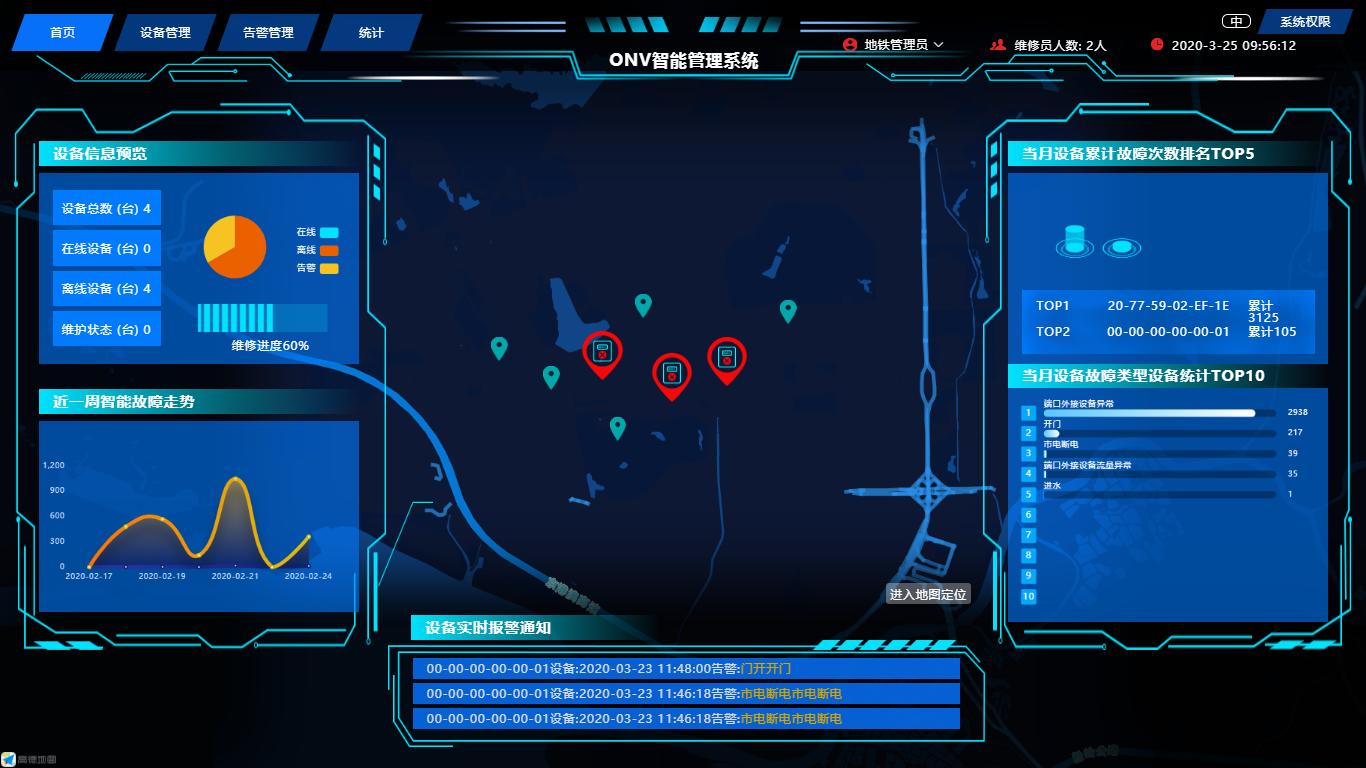
按钮
点击 中 可切换中英文界面
点击“设备管理”,“告警管理”,“统计”,“系统权限”可进入相应页面
点击“进入地图定位”可进入地图定位界面
鼠标移动至角色:如“运维人员”出现提示框:“修改密码”、“退出登录”、“注销账号”,点击进行相应操作。
功能
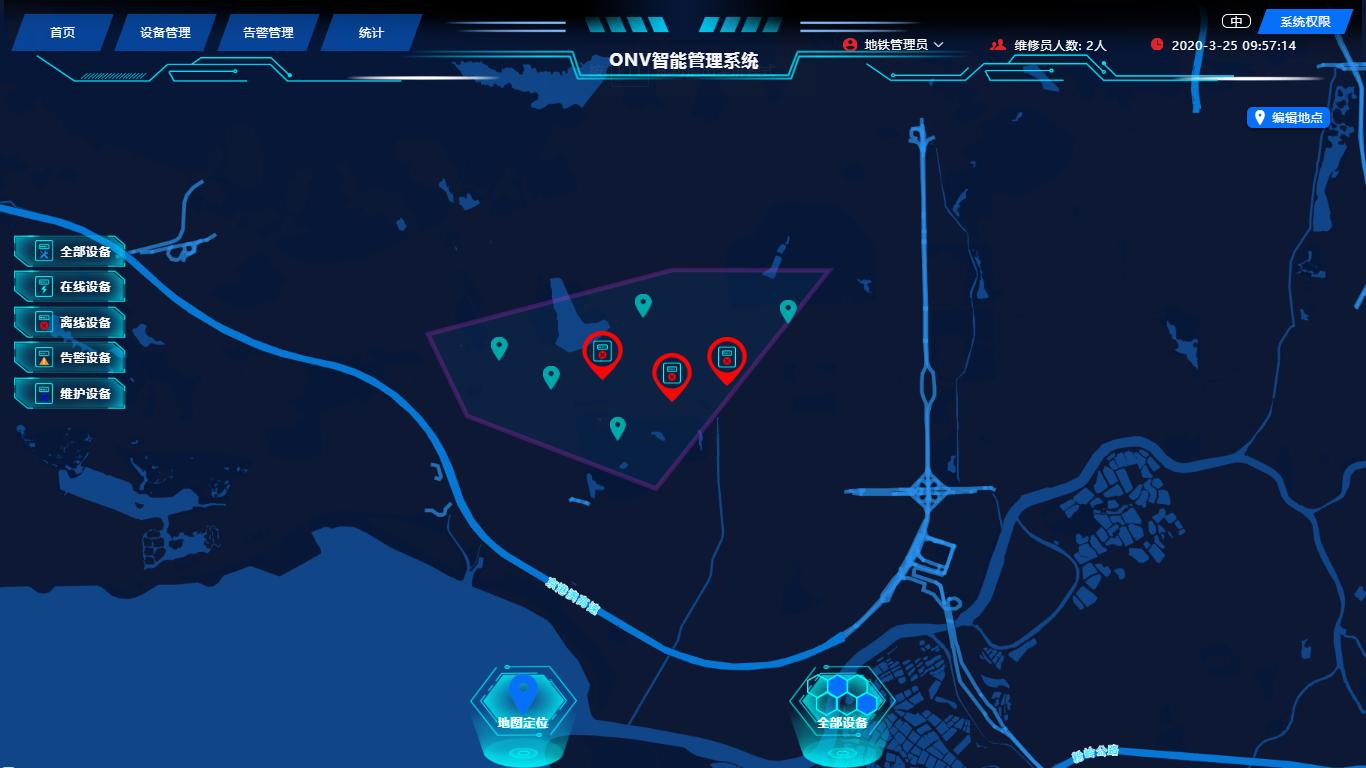
此页大屏视图,全面显示设备位置及运行状态,并分类对设备状况展示。
按钮
点击 “全部设备”显示所有设备情况
点击 “在线设备”显示所有在线设备情况
点击 “离线设备”显示所有离线设备情况
点击 “告警设备”显示所有告警设备情况
点击 “维护设备”显示所有正在维护的设备情况
点击下方“地图定位”显示搜索弹框,在弹框中输入设备ID可以搜索定位;
点击“查看当前地址列表”显示所有定位具体地址,点击“上一页”和“下一页”实现翻页
点击“全部设备”进入全部设备状态页;
点击“编辑地点”进入地点编辑界面;
功能

此页大屏视图,整体显示所有设备情况,分类显示各种运行状态设备数量,提供设备最新告警列表,方便查看。
按钮
鼠标悬停至设备编号区域可以显示对应的地址信息,点击后显示设备详细信息弹框;
点击设备最新报警列表底部“<”“>”实现翻页
点击“返回”返回地图定位页
功能
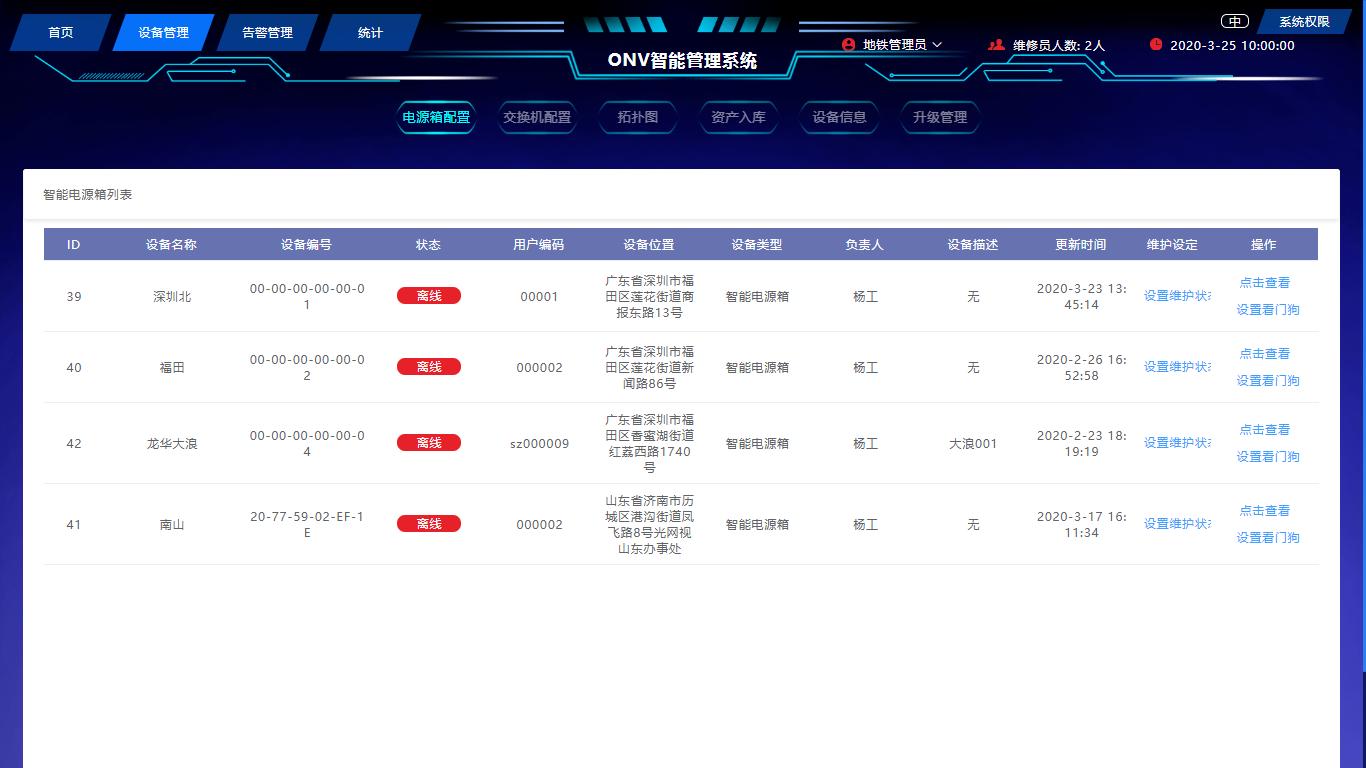
此页表格罗列智能电源箱的相关信息。设置电源箱维护状态设定、查看电源箱和设置看门狗等功能。
按钮
点击维护设定列“设置维护状态”可以将设备设定为维护状态,点击“结束维护状态”取消维护状态;
点击操作列“点击查看”进入到电源箱状态设置界面
点击操作列“设置看门狗”可以打开看门狗编辑弹框,可以编辑修改相应设置信息。
点击设备最新报警列表底部“<”“>”实现翻页,直接点击相应数字进入对应页面,或者在跳转框输入数字直接跳转到相应页面。
功能

此页显示智能电源箱的详细信息:包含位置、运行状态、具体参数、I/O端口状态和POE端口状态及设置等,能够实现重合重合闸功能和告警温度设置,并查看设备维护记录。
状态说明
相关参数如“箱门”正常蓝色显示,异常红色显示;
箱体下方指示灯●为正常,●为异常告警
按钮
点击“维护设定”设置设备为维护状态;
点击“重合重合闸”实现重合重合闸功能
点击I/O端口对应端口的开关按钮,并点击“发送指令”可以开启/关闭相应端口;
点击POE端口处的“设置”,打开设置开关,点击对应端口的开关按钮,可以开启/关闭相应POE端口;
点击其他设置的“告警温度设置”选择合适的温度值,点击“提交”,设定告警温度范围;
点击其他设置的“设备维护记录”可以查看设备维护记录列表,拖动列表右侧滑块实现下拉显示更多;
点击“交换机配置”进入电源箱的交换机配置界面;
备注:
如出现告警的情况:
点击弹框“关闭告警”关闭告警弹框;
点击“清除”清除告警信息项;
如出现箱门打开的情况:
点击录像播放弹框右上角x 可以关闭录像弹框;
功能
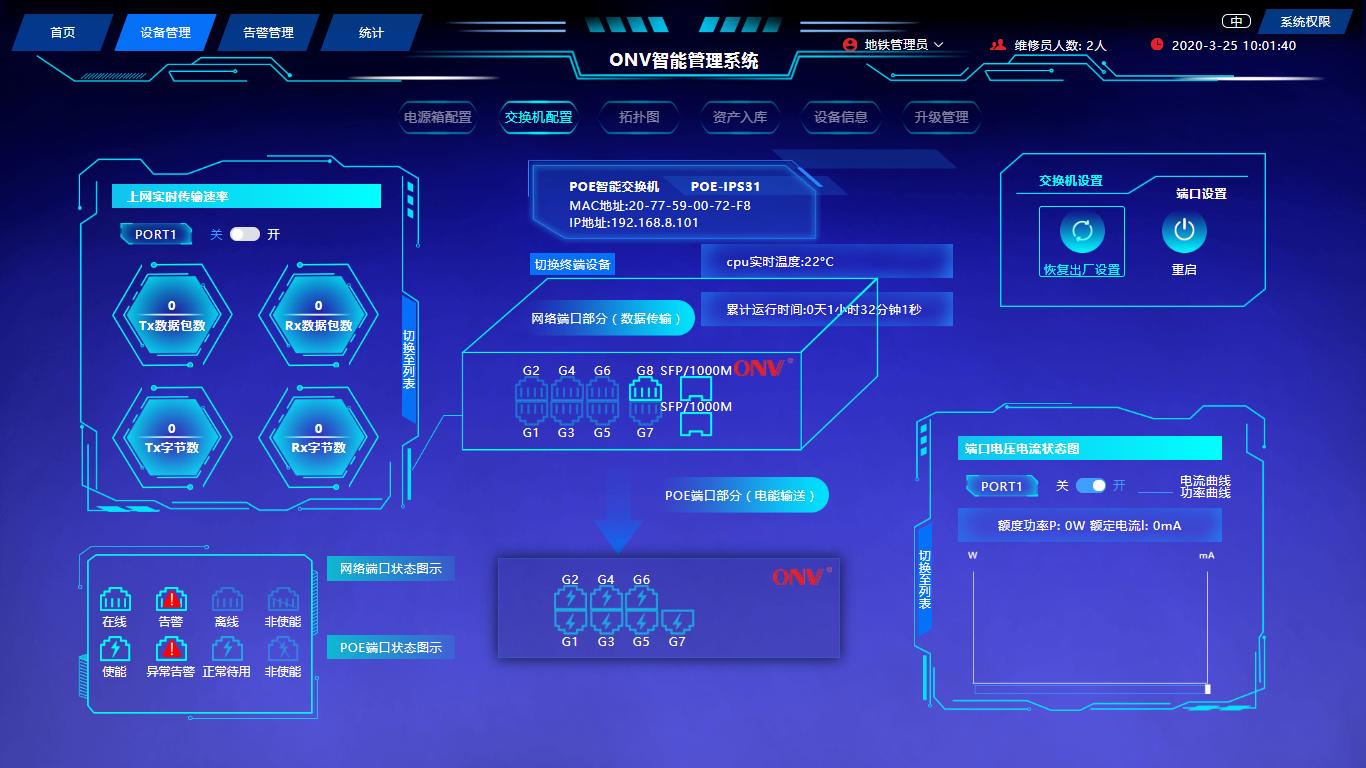
此页显示智能电源箱内部的交换机的相关信息:
包含位置、具体参数、I/O端口状态、各网络端口上网实时传输速率、POE端口供电状态,端口电压电流曲线,并实现对交换机及各端口的远程控制。
按钮
点击“切换至列表”可以列表显示端口上网实时传输速率和POE端口详细信息;
点击“交换机设置”相关图标可以实现各交换机操作命令;
点击“端口设置”相关图标可以实现端口操作命令;
点击上网实时传输速率框和端口电压电流图中的端口开关按钮可以开启/关闭端口;
点击“切换终端设备”可以转为终端设备视图;
功能
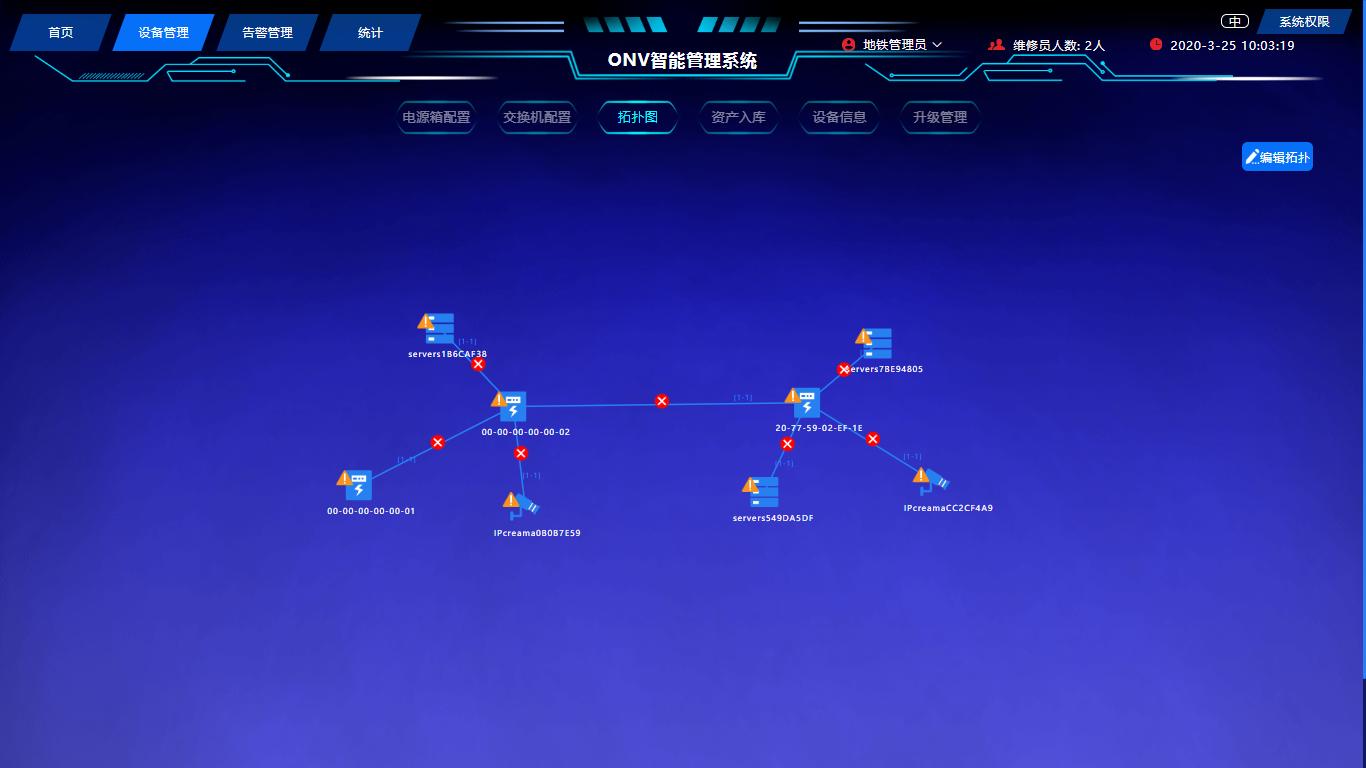
此页是所有设备的拓扑展示,显示各设备之间的级联关系及信息传输,可以实现编辑拓扑图;
按钮
点击“编辑拓扑”可以打开编辑拓扑图弹框进行操作;
功能

此页是对所有资产进行记录、整理及编码,方便查看和管控;
包含:智能电源箱编码、智能电源箱管理、物料库管理、物料类型管理、物料仓库五项。
按钮
智能电源箱编码
点击“增加编码”可以对新入库的智能电源箱进行编码;
智能电源箱管理
点击“增加电源箱”可以添加新的电源箱;
点击列表中的“编辑”可以对相应电源箱信息进行编辑操作;
点击列表中的“报废”可以将相应电源箱信息标示为报废状态;
物料库管理
点击物料仓库框可以选定对应物料仓库;
点击“添加物料”可以打开添加物料弹框,编辑相关物料信息,完成物料添加;
点击列表中的“编辑”可以打开物料详情弹框,对相应物料信息进行编辑修改;
物料类型管理
点击“增加物料类型”可以打开物料类型详情弹框,编辑相关物料类型信息,完成物料类型添加;
物料仓库管理
点击“添加仓库”可以打开仓库详情弹框,编辑相关仓库信息,完成仓库添加;
功能
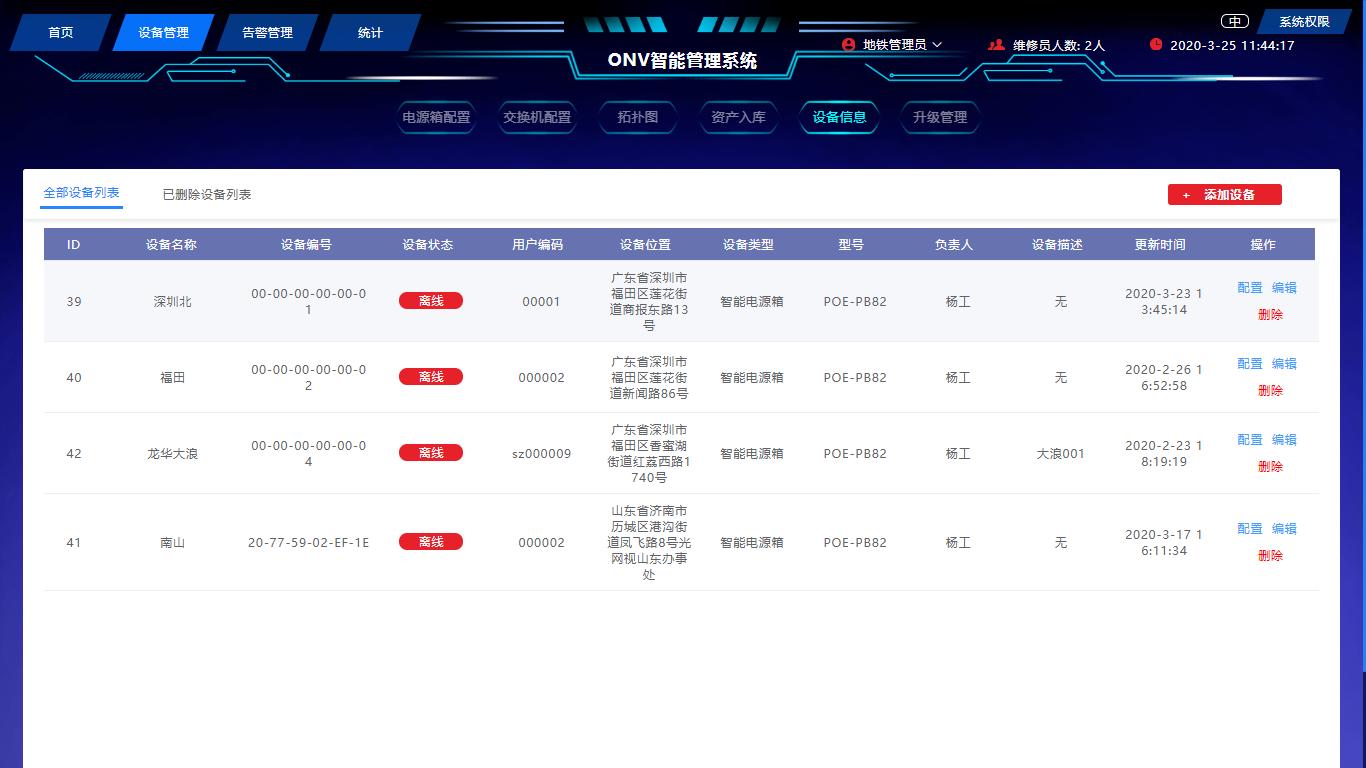
此页是对所有设备列表统计,方便查看和管控;
包含:全部设备列表和已删除设备列表两项。
按钮
全部设备列表
点击“添加设备”可以打开添加设备弹框,编辑相关设备信息,完成设备添加;
点击“编辑”打开设备信息弹框,进行相关信息的编辑修改;
点击“删除”可以删除相应设备;
已删除设备列表
点击“恢复”可以将设备从已删除设备列表中恢复至全部设备列表;
功能
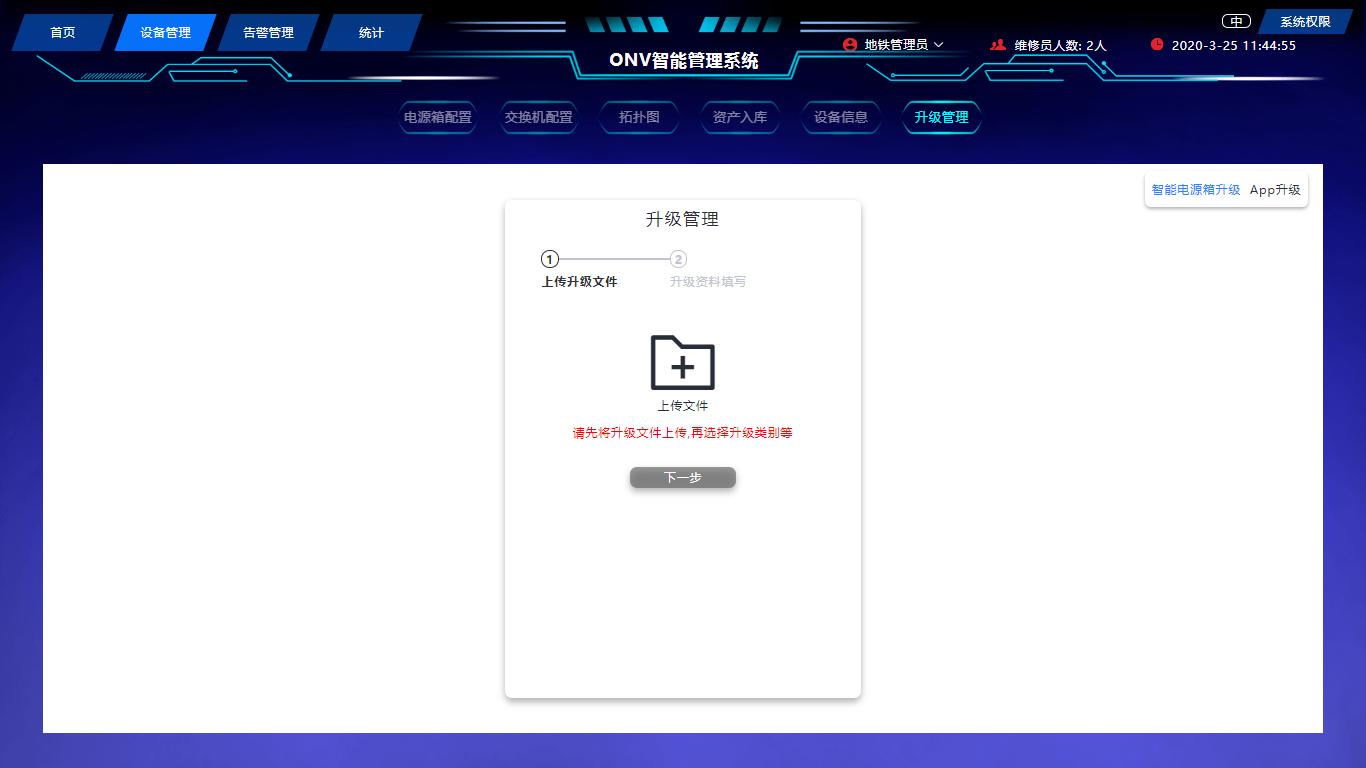
完成对智能电源箱及其app的系统升级;
按钮
点击“智能电源箱升级”可以打开升级管理弹框,依据提示完成系统升级;
点击“App升级”可以打开App升级弹框,依据提示完成系统升级;
功能
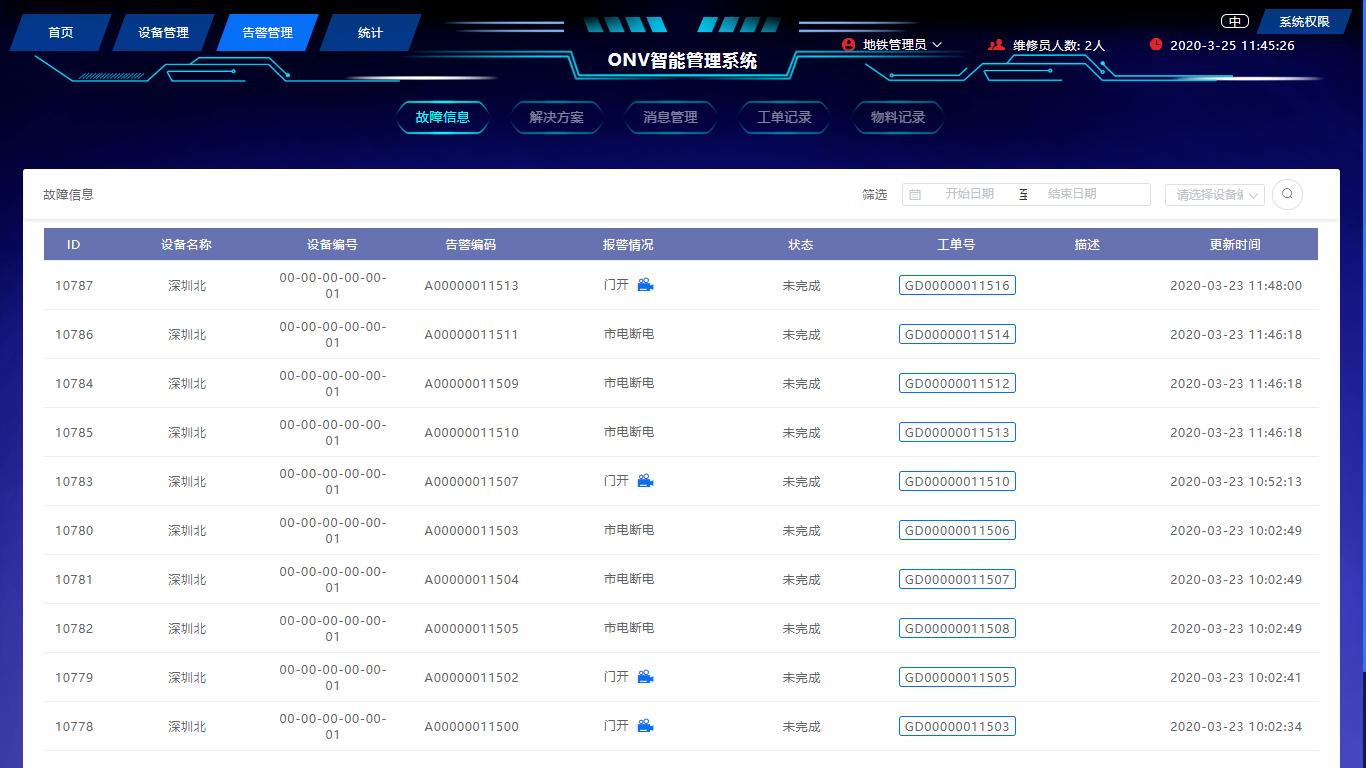
此页是对所有故障信息列表统计,方便查看和管控;
按钮
点击筛选框可以选定时间段;
查询框选择设备编码可以实现快速查询;
如报警情况为门开,点击对应摄像机可以查看视频;
功能
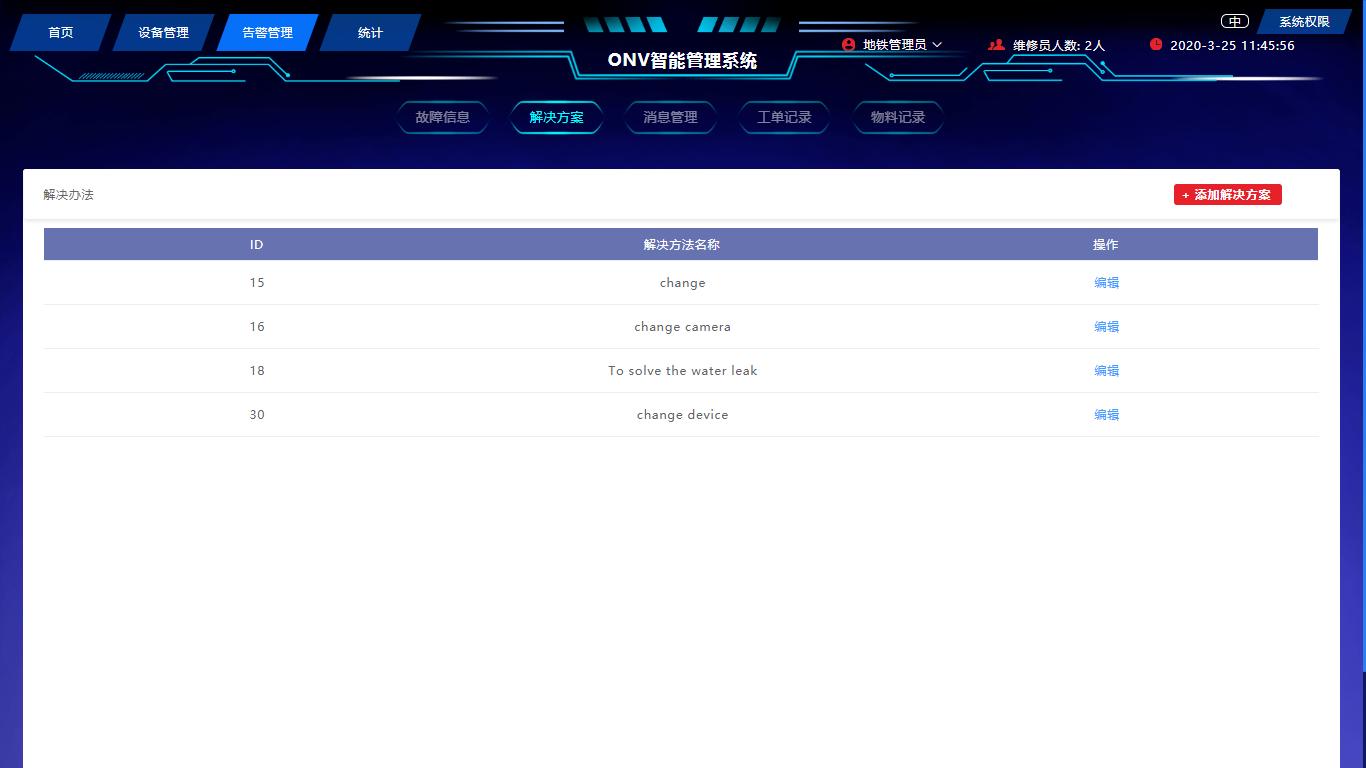
此页是对所有故障对应解决方案的列表统计,方便管理;
按钮
点击“添加解决方案”可以打开添加解决方案弹框,编辑相关信息,完成解决方案添加;
点击“编辑”可以打开解决方案弹框,编辑修改对应故障的解决方案;
功能
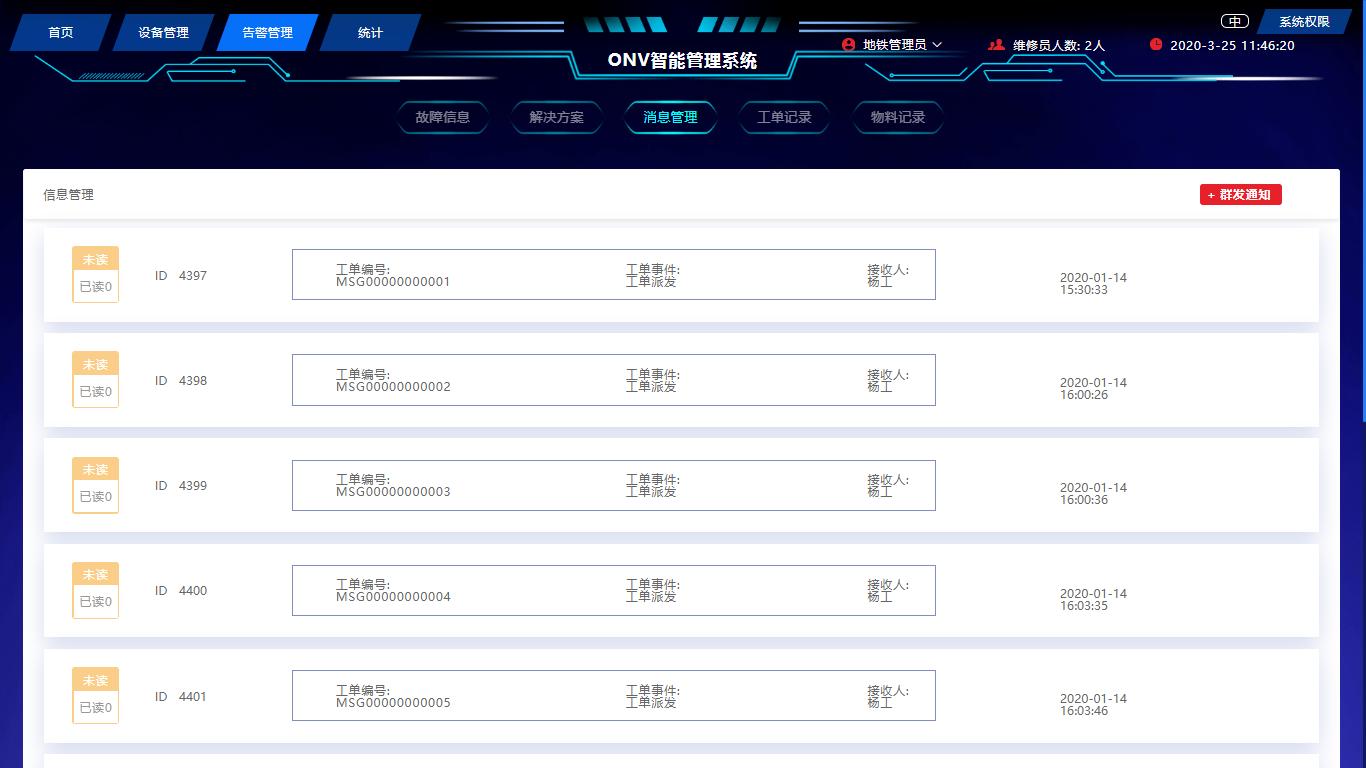
此页是对所有通知信息的列表统计,方便查看和管理;
按钮
点击“群发通知”可以打开群发通知弹框,编写相关通知信息;
功能
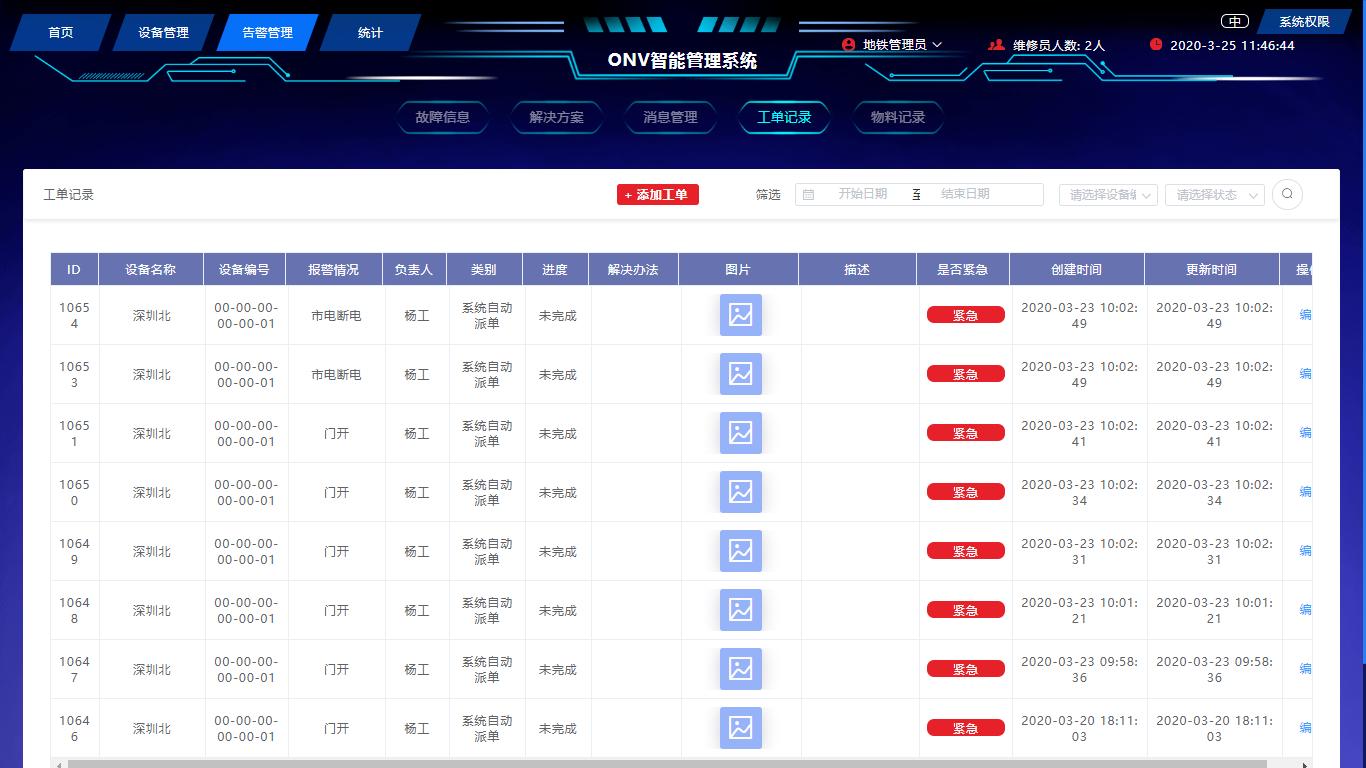
此页是对所有工单记录的列表统计,方便查看和管理;
按钮
点击“添加工单”可以打开添加工单弹框,编辑相关工单信息;
点击筛选框可以选定时间段;
查询框选择设备编码、工单状态实现快速精确查询;
点击“编辑”可以打开工单信息弹框,编辑修改对应的工单信息;
功能

此页是对所有物料工单信息的列表统计,方便查看和管理;
按钮
点击筛选框可以选定时间段;
查询框选择申请人、物料领取状态可以实现快速精确查询;
点击操作列“审核”可以打开审核信息弹框,编辑修改对应审核状态;
点击操作列“设为已领取”更改物料工单状态为已领取;
功能

此页是对一个月内所有故障信息的统计分析,包含故障类型占比统计和维修进度统计两项。
按钮
点击筛选框可以选定统计时间;
功能

此页是对一个月内所有工单信息的统计分析,包含报警类型占比统计、工单处理进度统计和维修人员一个月内的接单排名。
按钮
点击筛选框可以选定统计时间;
功能
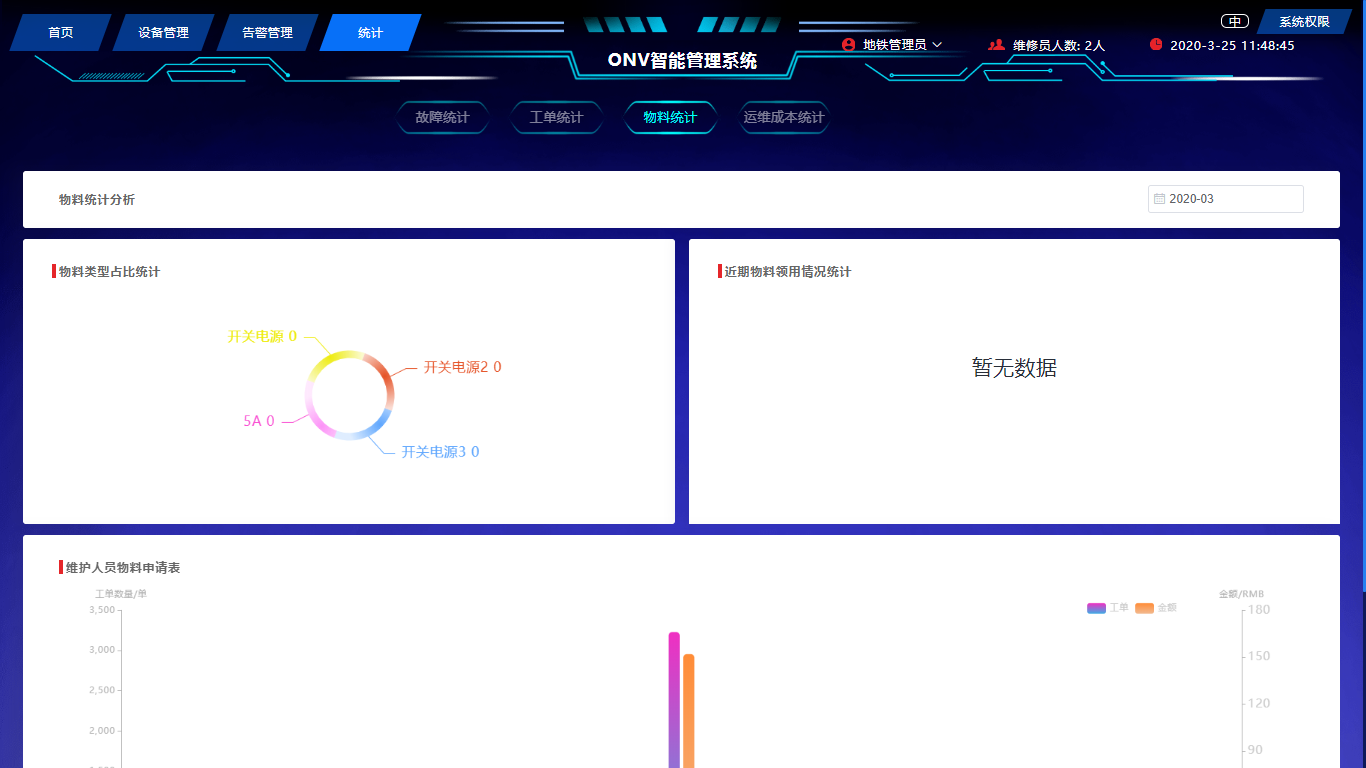
此页是对一个月内所有物料信息的统计分析,包含物料类型占比统计、近期物料领用情况统计和维护人员物料申请表统计。
按钮
点击筛选框可以选定统计时间;
功能
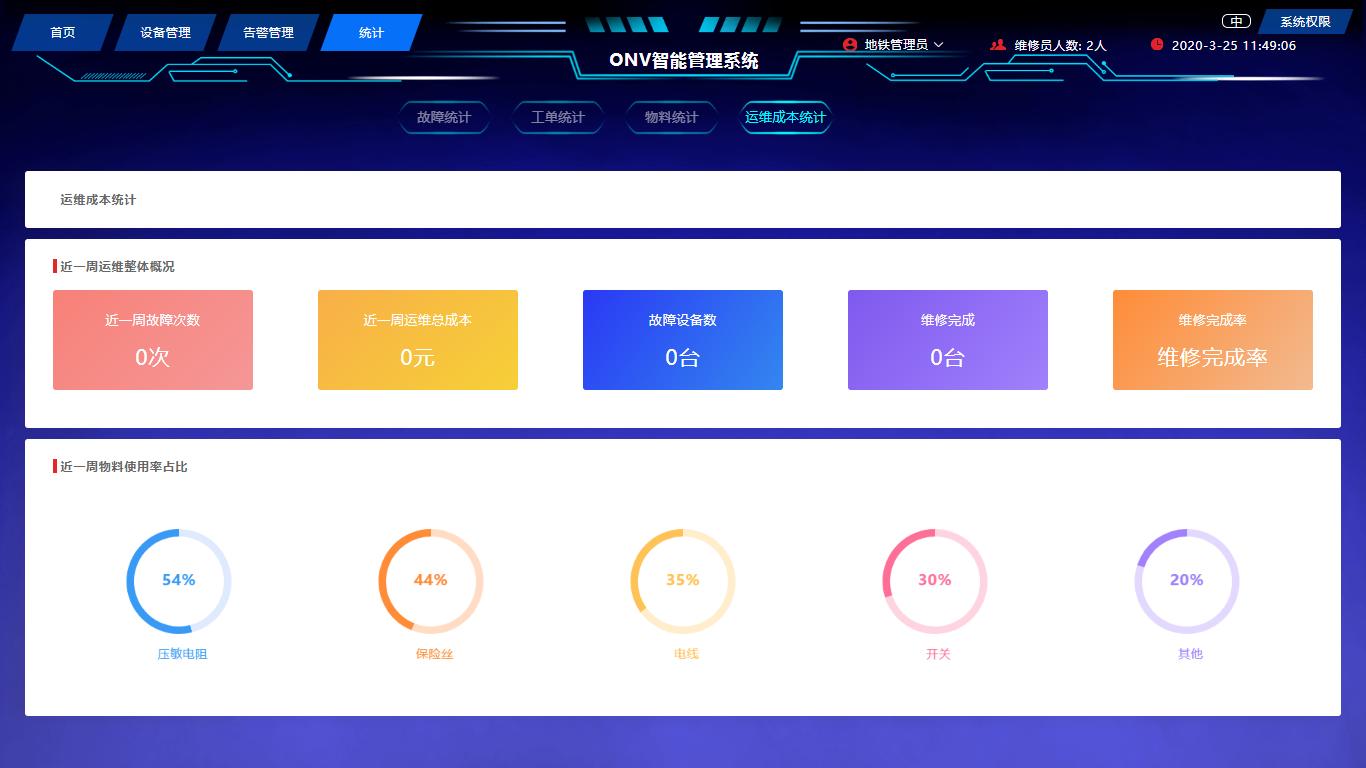
此页是对近一周运维情况的统计分析,包含近一周运维整体概况、近一周物料使用率占比。
功能
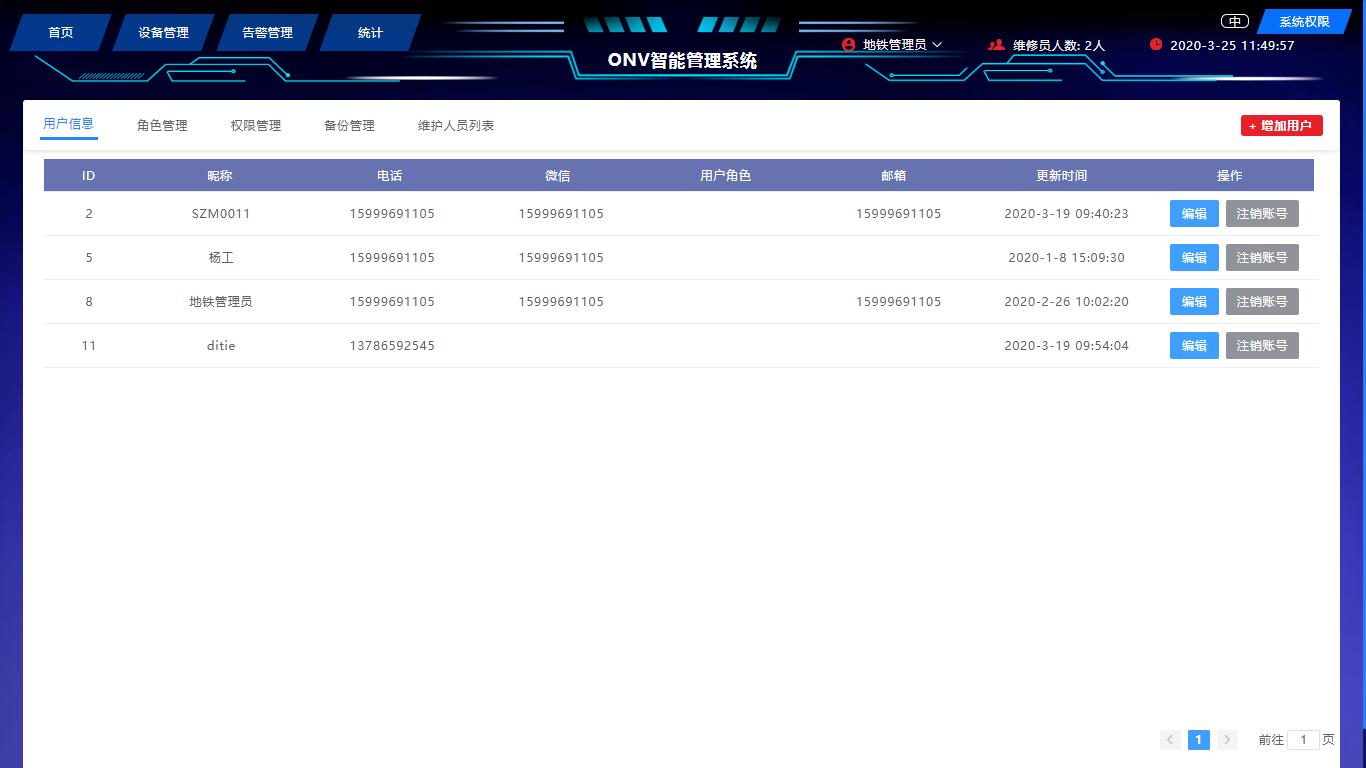
此页是对系统使用人员的操作权限进行设定,编辑操作人员信息及相关的备份管理。包含:
用户信息、角色管理、权限管理、备份管理和维护人员列表。
按钮
用户信息
点击“增加用户”可以打开增加用户弹框,编辑用户信息,完成用户添加;
点击列表中的“编辑”可以打开用户信息弹框,对相应用户信息进行编辑修改;
点击列表中的“注销账号”可以完成账号注销;
角色管理
点击“增加角色”可以打开增加角色弹框,编辑角色信息,完成角色添加;
点击列表中的“编辑”可以打开角色信息弹框,对相应角色及权限进行编辑修改;
点击列表中的“删除”可以删除对应角色;
权限管理
点击“增加权限”可以打开增加权限弹框,编辑权限信息,完成权限添加;
点击列表中的“编辑”可以打开权限信息弹框,对相应权限进行编辑修改;
点击列表中的“删除”可以删除对应权限内容;
备份管理
点击“立即备份”可以备份相关内容;
维护人员列表
点击“增加维护人员”可以打开增加维护人员弹框,编辑相应信息,完成维护人员添加;
点击列表中的“编辑”可以打开维护人员信息弹框,对相应维护人员信息进行编辑修改;
点击列表中的“删除”可以删除对应的维护人员;
在线客服